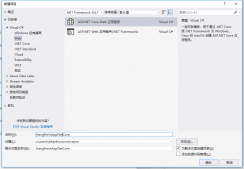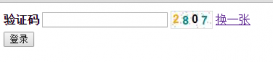”工欲善其事,必先利其器”,学习一门语言,选择一款高效的IDE(集成开发环境)尤为重要,支持C++的IDE有很多,Visual Studio便是其中之一。
Microsoft Visual Studio(简称VS)是美国微软公司的开发工具包系列产品。VS是一个基本完整的开发工具集,它包括了整个软件生命周期中所需要的大部分工具,如UML工具、代码管控工具、集成开发环境(IDE)等等。话不多说,进入正题。
一、下载 Visual Studio
打开Visual Studio 的官网下载链接 https://visualstudio.microsoft.com/downloads/ 如下图所示:我们选择第一项,针对个人免费的即可。
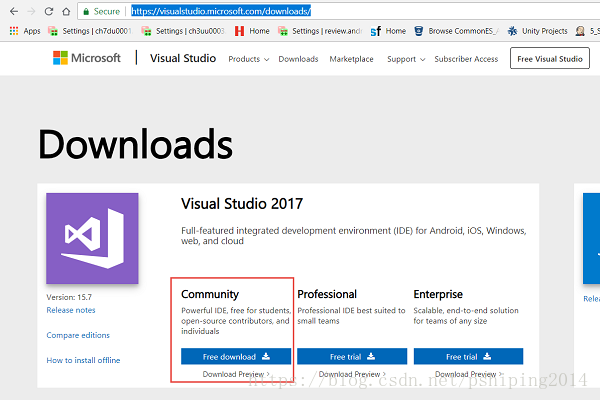
二、安装 Visual Studio
下载好之后点击安装,弹出如下界面。
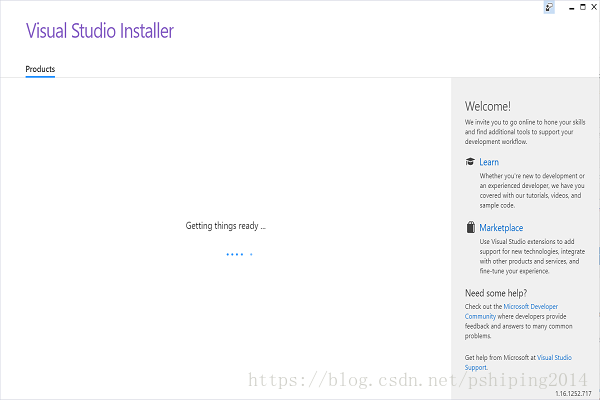
接弹出如下界面,我们选择需要安装的组件。
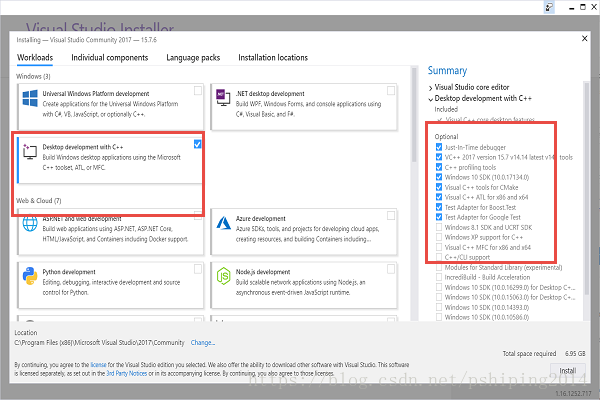
然后点击右下角进行安装
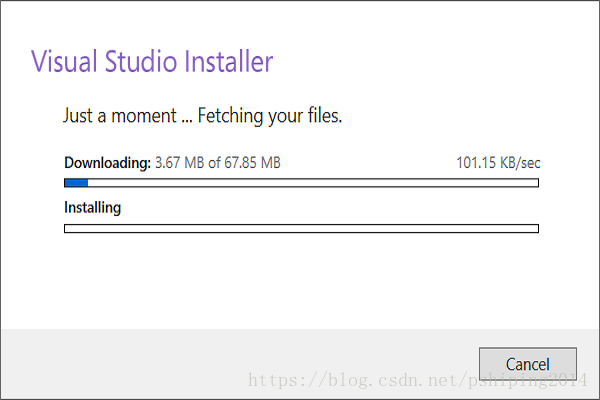
安装完之后,我这里会有重启电脑的提示,重启即可
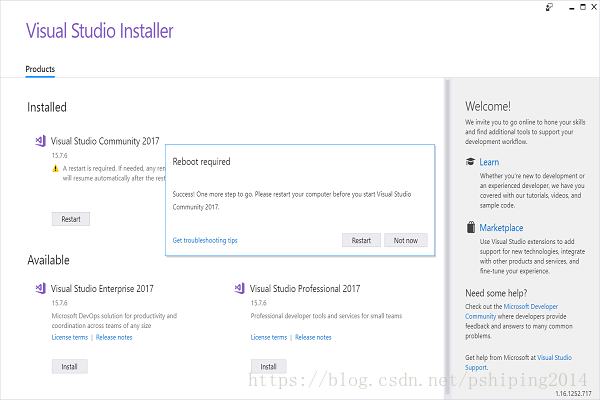
三、使用Visual Studio创建C++项目
1. 启动Visual Studio
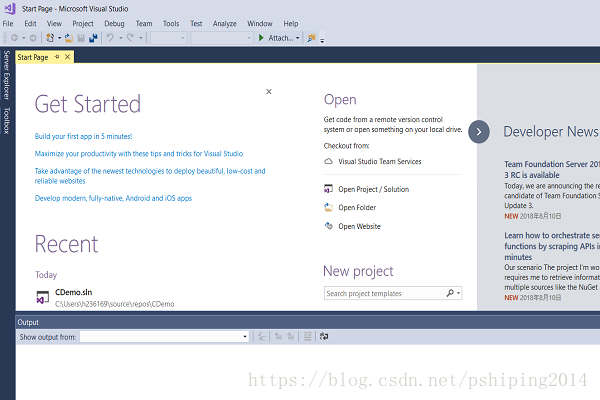
2、新建项目
点击File-->New-->Project,选择一个空的C++项目,项目名为helloword,点击ok
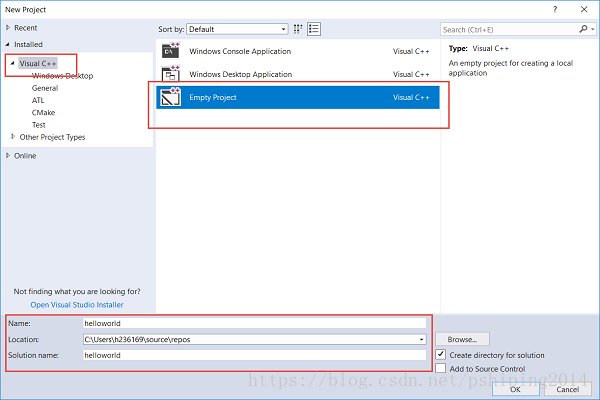
点击右边的源文件,添加新的条目
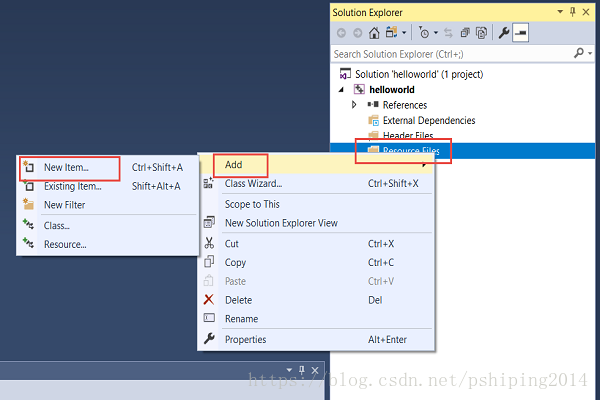
选择C++文件,修改文件名为Demo.cpp,点击Add
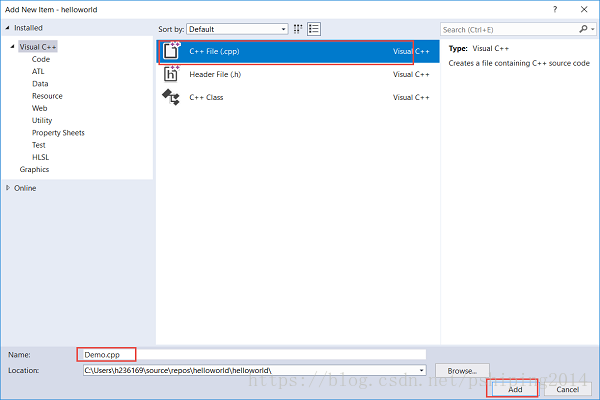
编写程序并运行
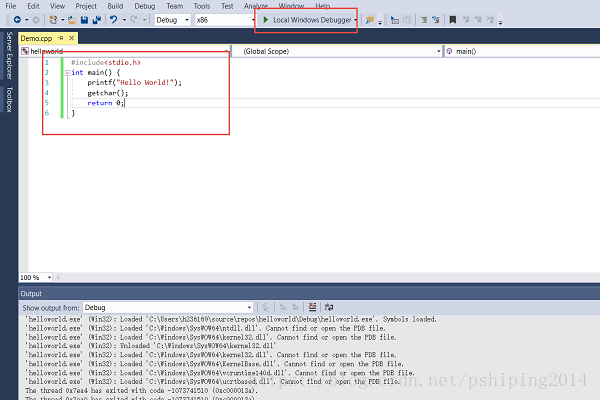
结果如下
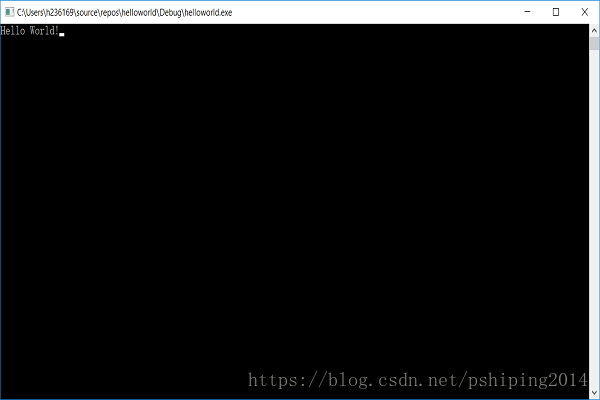
以上便是Visual Studio 2017 安装与使用。
以上就是本文的全部内容,希望对大家的学习有所帮助,也希望大家多多支持服务器之家。
原文链接:https://blog.csdn.net/pshiping2014/article/details/81562696